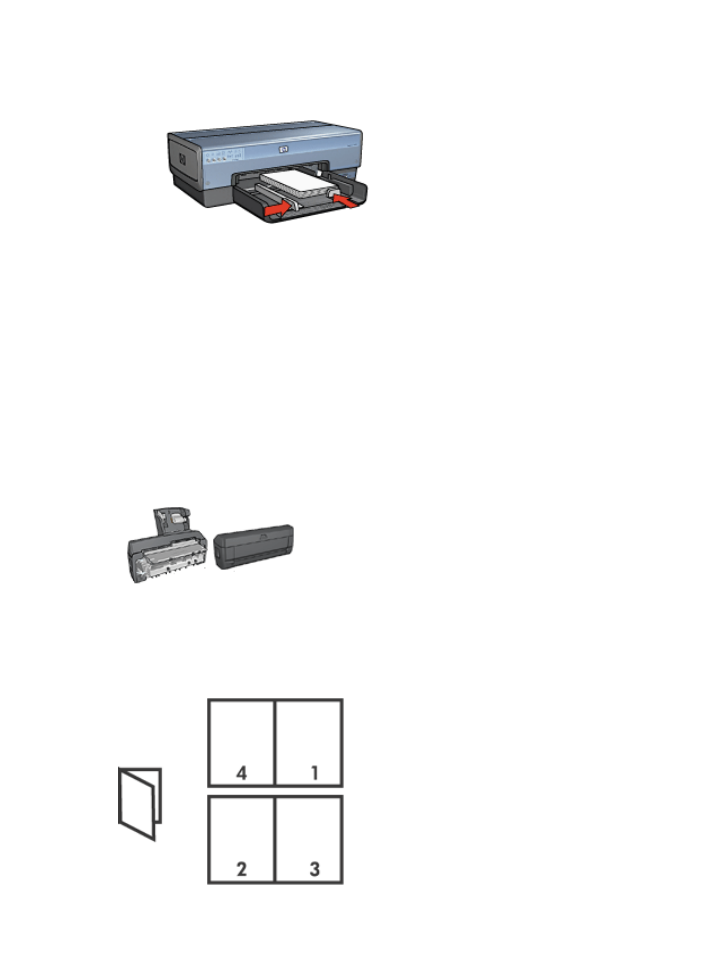
ブックレット
オプションの両面印刷アクセサリが
プリンタに取り付けられている場合
は、
見出しを自動的に印刷する手順
に従います。
文書を見開き状に折りたたんだときに印刷順序が正しくなるよう、文書のペー
ジを自動的に配置して、サイズを変更します。
たとえば、
4
ページの見開きをページの両面に印刷すると、ページの順序が次
のように変更されて印刷されます。
ユーザーズガイド
91
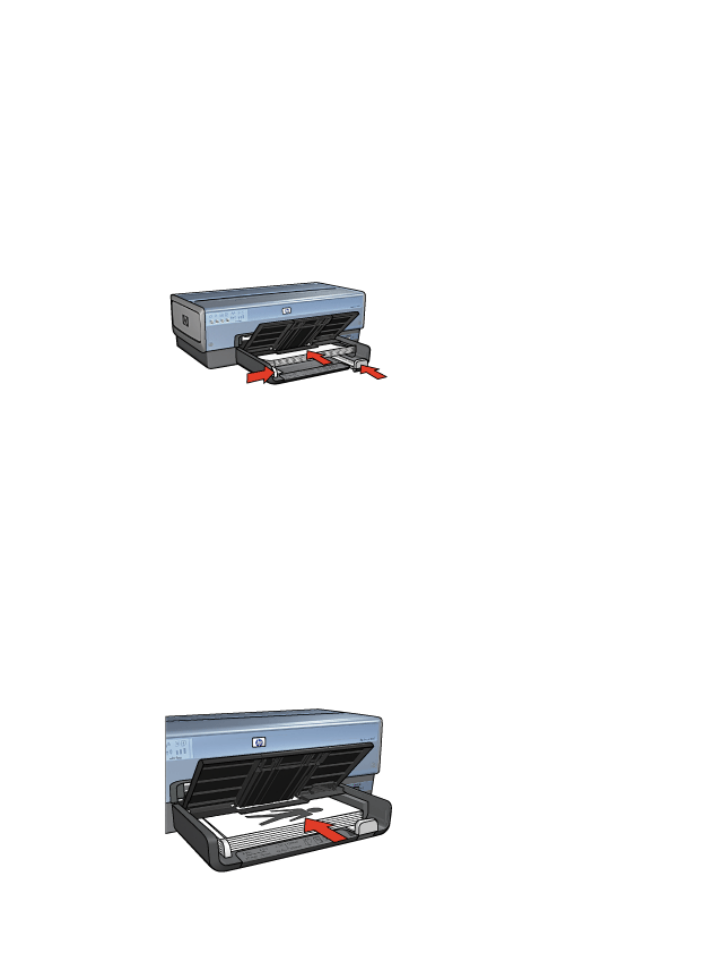
注意事項
給紙トレイの容量を超えないでください。セットできる用紙は
150
枚までです。
印刷の準備
1.
プリンタの電源がオンになっていることを確認します。
2.
排紙トレイを上げます。
3.
横方向用紙ガイドを幅広く左に移動し、次に縦方向用紙ガイドを引き出し
ます。
4.
普通紙を給紙トレイにセットし、プリンタの奥まで押し入れます。
5.
用紙ガイドを用紙の端にぴったりとそろえます。
6.
排紙トレイを下げます。
印刷
1.
[
プリンタのプロパティ
]
ダイアログボックスを開きます。
2.
[[
印刷機能のショートカット
]]
タブをクリックします。
3.
[[
処理内容
]]
ドロップダウンリストで
[[
ブックレット印刷
]]
をクリックし
ます。
4.
[[
両面印刷
]]
ドロップダウンリストで、以下の綴じオプションのいずれか
をクリックします。
–
[
左綴じ
]
–
[
右綴じ
]
5.
その他に必要な印刷設定を設定し、
[[OK]]
をクリックします。
6.
指示が表示されたら、印刷された用紙を次の図のように給紙トレイにセッ
トし直します。
第
7
章
92
HP Deskjet 6980 series
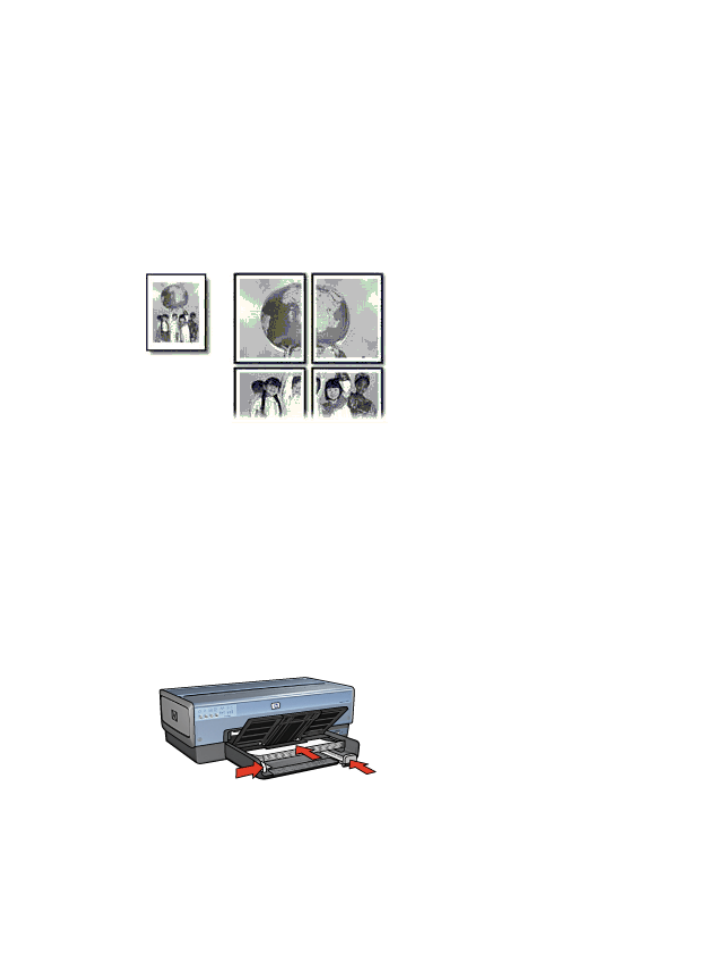
7.
[[
継続
]]
をクリックして、ブックレット印刷を完了します。
[
プリンタのプロパティ
]
ダイアログボックスの各機能については、
ヘルプ
を
クリックしてください。